WebM-ből GIF-be – 3 legjobb WebM-GIF konvertáló
WebM a Matroska profilján alapuló fájlformátum, amely elsősorban a VP8 videó streameket és a Vorbis audio streameket támogatja. A WebM formátum a GIF egyik alternatívája, és szabadon használható HTML5 videocímkékben. Különböző okok miatt azonban szüksége van rá konvertálja a WebM-et GIF-re. Tudja, hogyan lehet animált GIF-et létrehozni WebM-videóból?
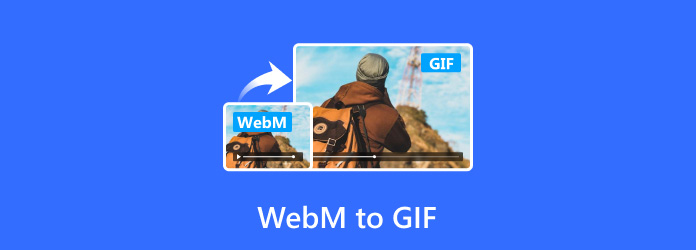
Ha nincs sok korábbi videószerkesztési tapasztalata, támaszkodhat harmadik féltől származó WebM–GIF konvertálóra, hogy GIF-eket készítsen WebM-fájljaiból. Figyelembe véve az Ön igényeit, ez a bejegyzés bemutatja a 3 legjobb GIF-készítőt, amelyek segítségével könnyedén konvertálhatja a WebM-et GIF-be.
1. rész: A WebM GIF formátumba konvertálásának legjobb módja Windows 11/10/8/7 PC és Mac rendszeren
Ha MP4, FLV, AVI, MOV, MKV vagy WebM formátumban szeretne videót GIF formátumba konvertálni, támaszkodhat a hatékony Video Converter Ultimate. Képes 8K/5K/4K, HD és SD videókat bármilyen gyakran használt formátumban animált GIF formátumba konvertálni minőségromlás nélkül. Ezenkívül számos hasznos szerkesztési funkcióval rendelkezik, amelyek segítségével szerkesztheti a videót, beállíthatja a kép- és hangeffektusokat, valamint javíthatja a minőséget. Ez a rész megmutatja, hogyan alakíthatja át vele a WebM-et GIF-be.
1 lépésElőször ingyenesen telepítse és indítsa el ezt a WebM to GIF konvertert a számítógépén, Windows 11/10/8/7 PC-n vagy Macen. Amikor beírja, győződjön meg róla, hogy az Átalakító funkció alatt van, kattintson a gombra Fájlok hozzáadása vagy a nagy plusz ikont a WebM-fájl(ok) betöltéséhez. Egyszerre egy, kettő vagy több WebM-videót konvertálhat GIF formátumba.

2 lépésválaszt GIF kimeneti videó formátumként a legördülő listából Mindet átalakítani. Itt 3 kimeneti GIF opció áll rendelkezésére, Nagy GIF, Közepes GIFés Kis GIF. Kattintson az Profil szerkesztése ikonra az egyes formátumokon. További beállításokat is megadhat, például kódolót, képkockasebességet, felbontást, színbeállításokat és hurokanimációt. Ezeket az opciókat igény szerint szabadon beállíthatja.
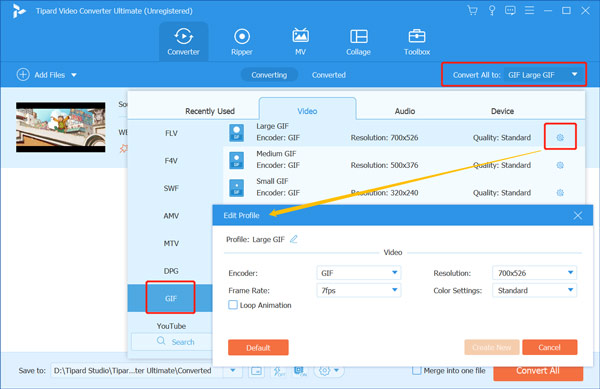
3 lépésKattints a Összes konvertálása gombot a WebM GIF formátumba konvertálásához. Néhány kattintással könnyedén konvertálhatja a WebM-et GIF formátumba a minőség elvesztése nélkül.
A végső WebM-ből GIF átalakítás előtt a különféle szerkesztési funkciókat is használhatja a videó szerkesztésére és a kimeneti videó effektusok beállítására. Ha csak egy videoklipet szeretne kinyerni a WebM fájlból, majd animált GIF formátumba konvertálni, használhatja videó vágás funkciót.
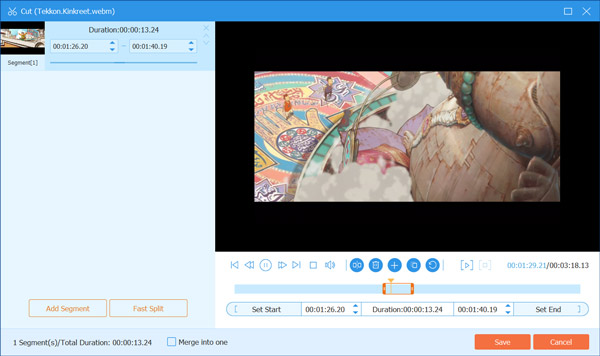
2. rész: WebM konvertálása GIF online és ingyenes formátumba
Ha a WebM-et GIF-re szeretné módosítani, használhat néhány ingyenes online videó GIF konvertálót is. Itt ajánljuk a népszerű FVC ingyenes videó konverter A videót bármilyen gyakran használt formátumban, például MP4, MOV, FLV, AVI és WebM GIF formátumba konvertálhatja.
1 lépésNyissa meg webböngészőjét (például Chrome, IE, Firefox vagy Safari), és keresse meg a FVC ingyenes videó konverter majd lépjen a webhelyére. Kattintson Fájlok hozzáadása a konvertáláshoz gombot, hogy gyorsan telepítsen egy kis méretű indítót az online WebM-ből GIF-be konvertáláshoz. Más online GIF-átalakítókkal összehasonlítva nincs korlátozva a feltöltött WebM-videó fájlmérete.
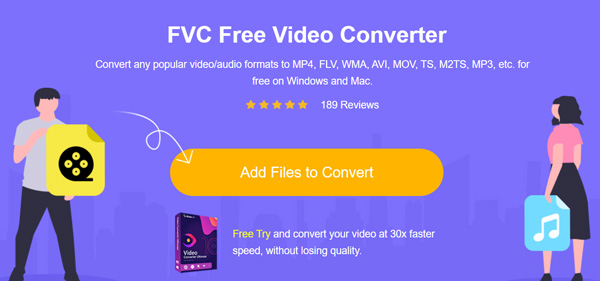
2 lépésEgy felugró ablak jelenik meg a képernyőn, ahol tallózhat és feltöltheti a WebM-fájlt. Ezután a konvertáló ablakhoz vezet. Válassza ki GIF mint a cél formátum. Kattintson a gombra beállítások ikont a további egyedi GIF kimeneti beállításokhoz. Ezt követően kattintson a Megtérít gombot a WebM online GIF formátumba konvertálásához.
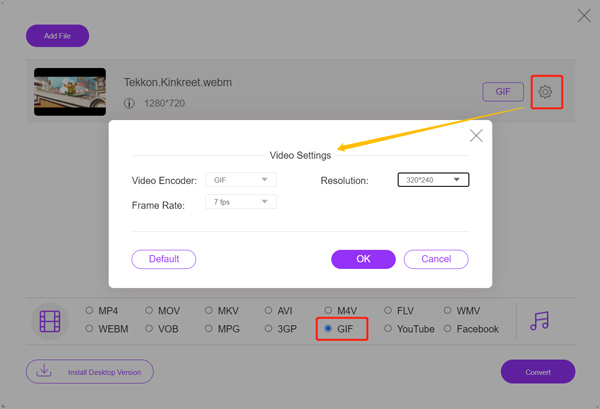
3. rész: A WebM módosítása GIF-re a CloudConvert segítségével
CloudConvert egy teljes körű online video- és audiokonvertáló eszköz, amely lehetővé teszi a WebM GIF formátumú konvertálását közvetlenül a böngészőben. Van egy WEBM to GIF konverter eszköz az Ön számára GIF létrehozása videóból. A WebM formátum mellett ez a GIF konvertáló eszköz lehetővé teszi más formátumú videók, például MOV, MP4, FLV, AVI, M4V, MPEG, MTS, M2TS és sok más formátumú videók GIF formátumba való konvertálását is.
1 lépésBöngészőjében nyissa meg a CloudConvert WEBM to GIF Converter oldalt. Amikor odaért, kattintson a Válaszd ki a fájlt gombot a WebM-videó feltöltéséhez. Vegye figyelembe, hogy ez az ingyenes WebM-GIF konvertáló verzió csak 1 GB-nál kisebb videó konvertálását teszi lehetővé.
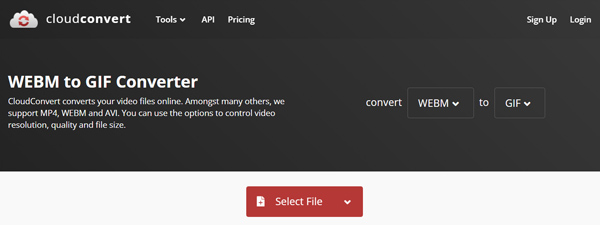
2 lépésGyőződjön meg arról, hogy a kimeneti formátum GIF, majd kattintson a gombra Megtérít gombot a feltöltés elindításához és a WebM fájl animált GIF formátumba konvertálásához. A szerszám ikonra kattintva további GIF-beállításokat állíthat be. Például módosíthatja a felbontást, a videokodeket, az fps-t és a képarányt. Ez az online WebM–GIF konverter egy trim funkcióval is rendelkezik, amellyel kivághatja a feltöltött WebM-fájlt.
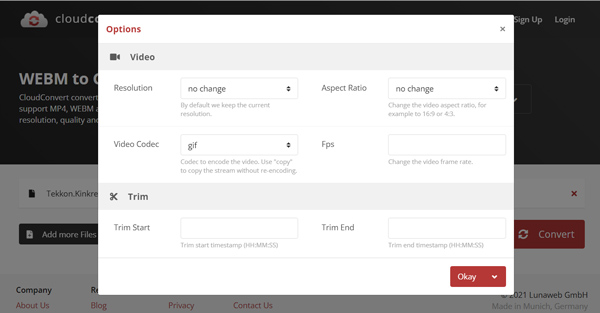
4. rész. A WebM to GIF GYIK
1. kérdés: A WebM egy GIF?
Mint fentebb említettük, a WebM formátum a GIF formátum alternatívája. A GIF-hez képest a WebM-fájlok sokkal jobb minőséget hordozhatnak kisebb fájlméret mellett. Sőt, a WebM lehetővé teszi a videolejátszás szabad vezérlését, mint például az indítás, a leállítás, az automatikus lejátszás és a ciklus. A legnépszerűbb webböngészők, például a Chrome, a Firefox és az Opera támogathatják. De lehet, hogy nem működik Internet Explorerben. Tehát a WebM formátum nem GIF.
2. kérdés: Hogyan lehet lejátszani egy WebM videót?
Webböngészőjén keresztül könnyedén megnyithat és lejátszhat egy WebM-fájlt. Nyisson meg egy böngészőt (például Firefox, Google Chrome, Microsoft Edge vagy Opera), húzza a WebM videót a weboldalra, és automatikusan lejátssza.
3. kérdés: Támogatja a WebM-et a Safari?
Igen, a WebM-et a Safari támogatja. Könnyedén megnyithat egy WebM-fájlt a Safariban iOS 14 és macOS Big Sur rendszerrel.
4. kérdés: Melyik a legjobb GIF készítő?
A piacon számos GIF-készítő található, amelyek segíthetnek a videók GIF formátumba konvertálásában vagy képekből GIF-ek készítésében. Saját GIF-ek létrehozásához használhatja a fenti ajánlott videót GIF-konverterekre. Ezenkívül az App Store-ba vagy a Google Playbe is felkeresheti a megfelelőt GIF készítő alkalmazás. Néhány népszerű program, például a GIPHY, a Tumblr és a Pixel Animator könnyedén készíthet GIF-eket videoklippekből és fényképekből.
Következtetés
Ez a bejegyzés 3 hatékony módszert oszt meg konvertálja a WebM-et GIF-re. Valójában mind a 3 ajánlott GIF konverter lehetővé teszi, hogy más videókból is készítsen GIF-eket. További kérdések a WebM a GIF-hez vagy GIF konvertálással, üzenetet hagyhat nekünk.






 /
/